連接到伺服器
以下步驟介紹如何配置 Offision Device 並連接到伺服器。如果您還沒有安裝應用程式,請先進入播放器安裝程序安裝應用程式。
示範影片
公共網絡中的播放器設置
- 當播放器正常啟動時,您應該會看到 ONES 徽標。 (如果您看不到徽標,請參閱播放器設置常見問題解答 )

- 然後它會在屏幕上顯示 6 位註冊碼和連接二維碼。
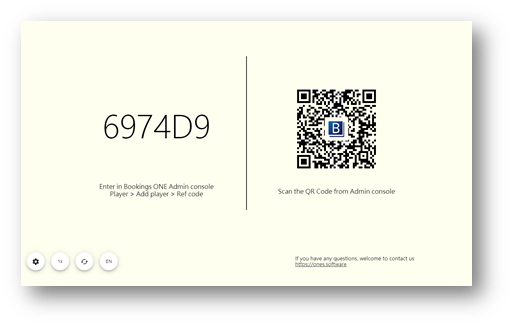
- 在 Web 瀏覽器中打開
管理頁面。 去到管理頁面 > 播放器 > 點擊 + 按鈕 - 選擇與該播放器關聯的顯示器類型(例如房間顯示器/樓層顯示器等)
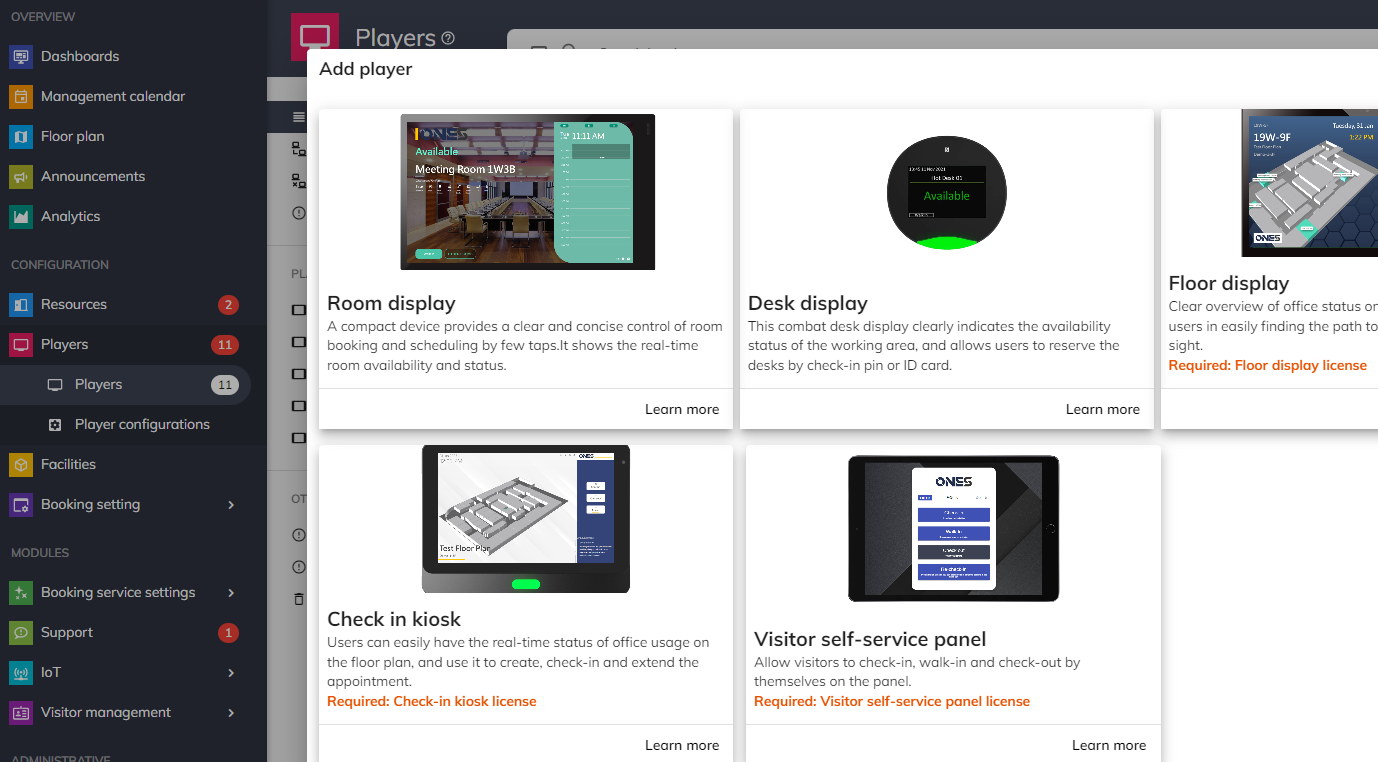
- 填寫該播放器的相關信息,例如在房間顯示器上顯示哪個房間。
- 在
註冊碼字段中輸入播放器上的註冊碼(輸入設備屏幕上顯示的 6 個字符的代碼)。
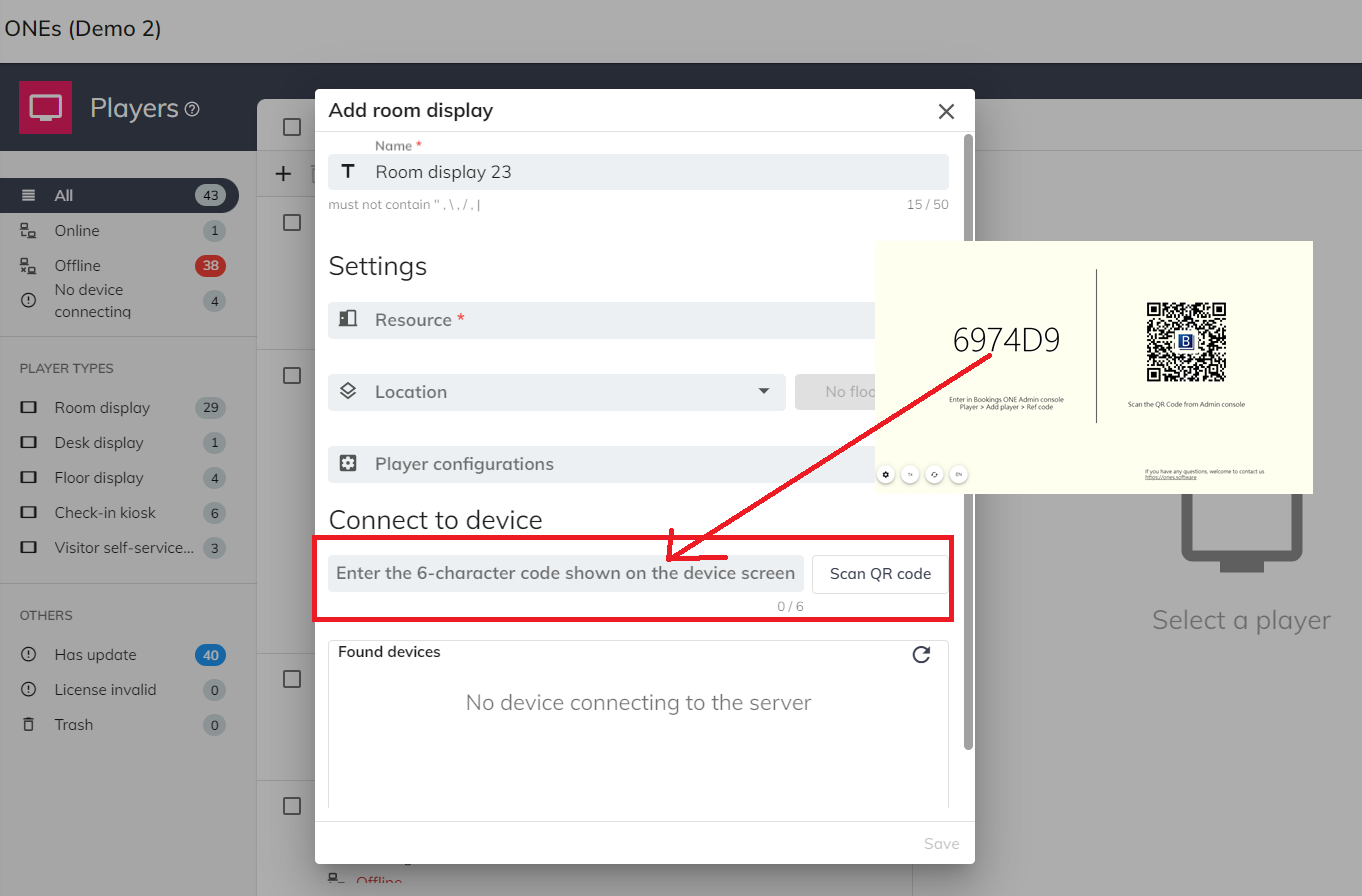
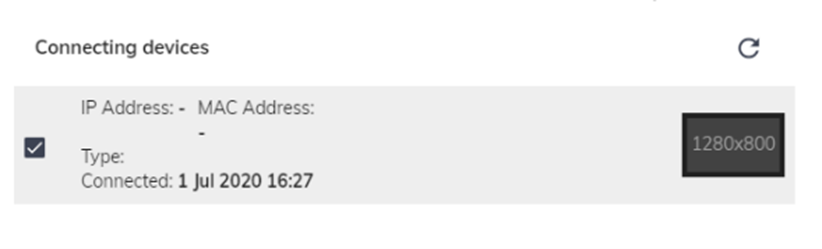
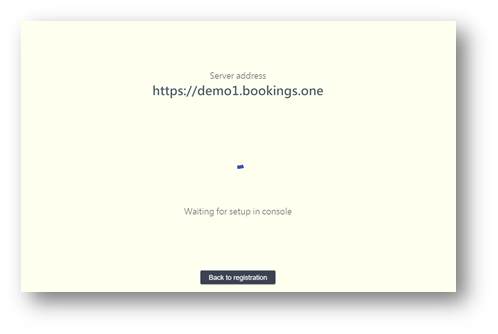
- 點擊管理頁面中的
保存按鈕並完成設置。
私人網絡的播放器設置
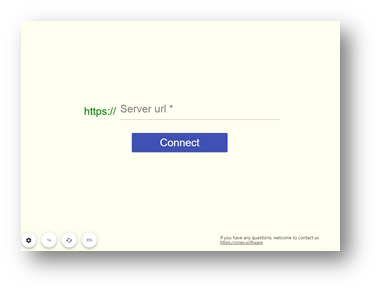
如果播放器無法連接到開放網絡進行註冊,它將退回到手動設置屏幕。
在伺服器 URL 字段中輸入伺服器地址,例如
https://company.bookings.onehttp://192.168.0.100
- 點擊
連接按鈕,它將進入加載屏幕並轉入播放器畫面。
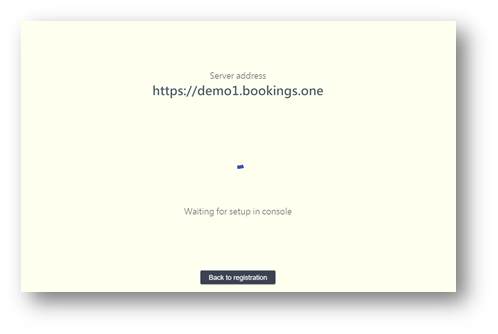
然後在
管理頁面 -> 播放器頁面 -> 點擊 + 按鈕,連接設備列表會顯示該播放器。點擊
保存按鈕並完成設置。